Эффект Полутон — это замечательная техника, чтобы изменить внешний вид видео и сделать его похожим на печатный эффект. Этот метод трансформирует традиционные пиксели в маленькие круги, которые представляют цвета Циан, Магента, Желтый и Черный (CMYK). Следующее руководство показывает вам Шаг за Шагом, как реализовать этот захватывающий эффект в вашем видеопроизводстве.
Основные выводы
- Эффект полутон преобразует видеоматериал в печатный эффект, состоящий из крошечных кругов.
- Эффект может быть создан с использованием различных цветовых каналов (CMYK) и требует использования специальных видеоинструментов и технологий.
- С помощью креативных настроек и применения эффектов вы сможете достичь уникального визуального результата.
Пошаговое руководство
1. Создайте композицию
Чтобы начать эффект полутон, сначала импортируйте ваше видео в новую композицию. Создайте композицию, которую вы можете назвать «Source» и в которую вы сможете загрузить нужный вам видеоматериал.
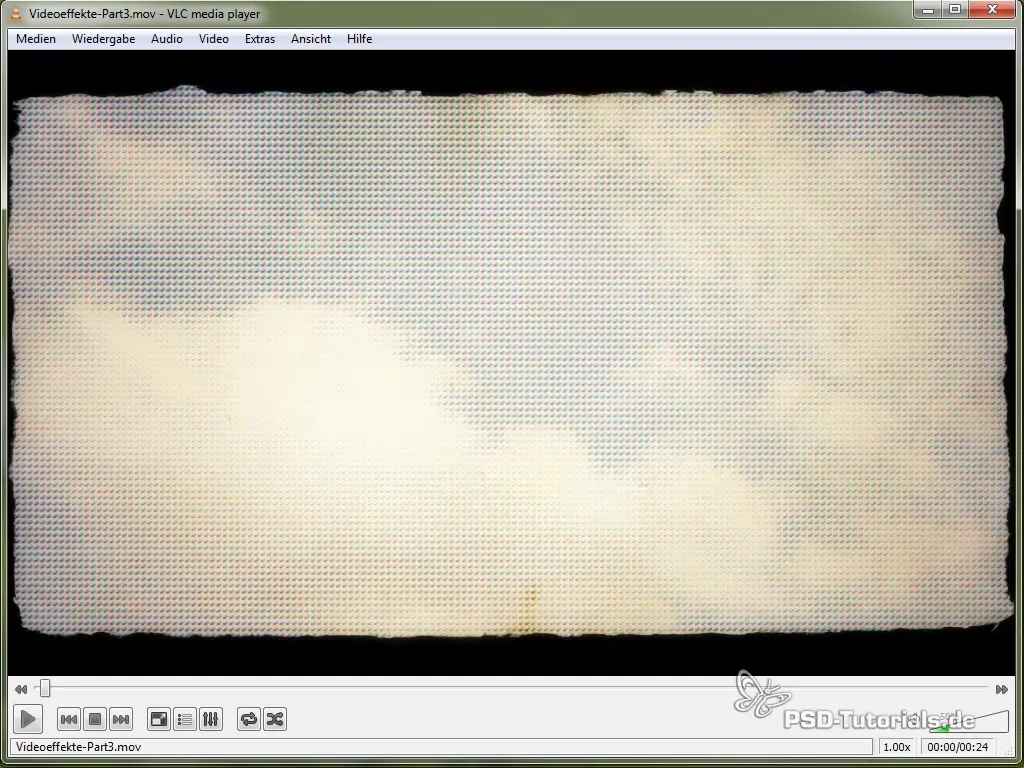
2. Добавьте текстуру
Скачайте подходящую текстуру, которую хотите использовать в качестве основы для эффекта полутон, например, рваную бумагу или другую подходящую текстуру. Убедитесь, что эта текстура может быть использована для коммерческих и некоммерческих проектов.

3. Настройте текстуру
Поместите текстуру над вашим видеоматериалом в композиции. С помощью сочетания клавиш Ctrl + Alt + F вы можете подогнать текстуру под размер композиции, не вызывая искажений.
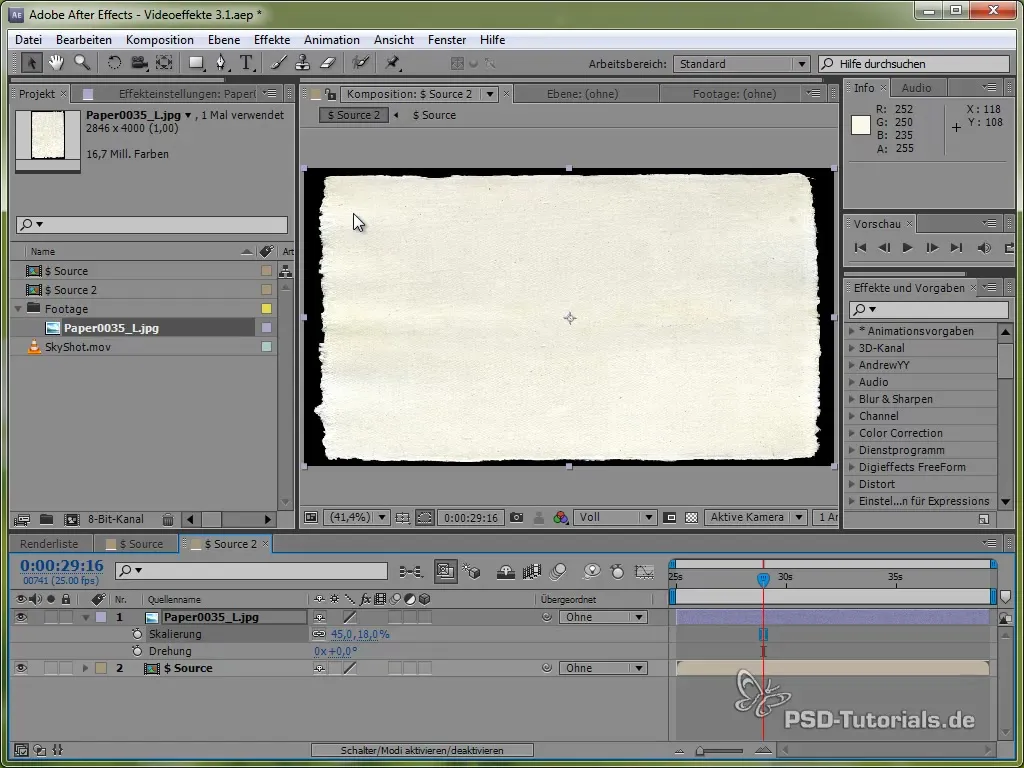
4. Создайте узор для эффекта полутон
Теперь вам нужно создать новую композицию для кругов . Эти круги позже будут использоваться как узор для эффекта полутон. Начните с создания слоя формы, в котором вы нарисуете эллипс.

5. Настройте радиус и позицию
Мы можем настроить радиус эллипса, чтобы создать определенный элемент данных. Используйте эффект «Ползунок», чтобы контролировать размер и позицию эллипса.
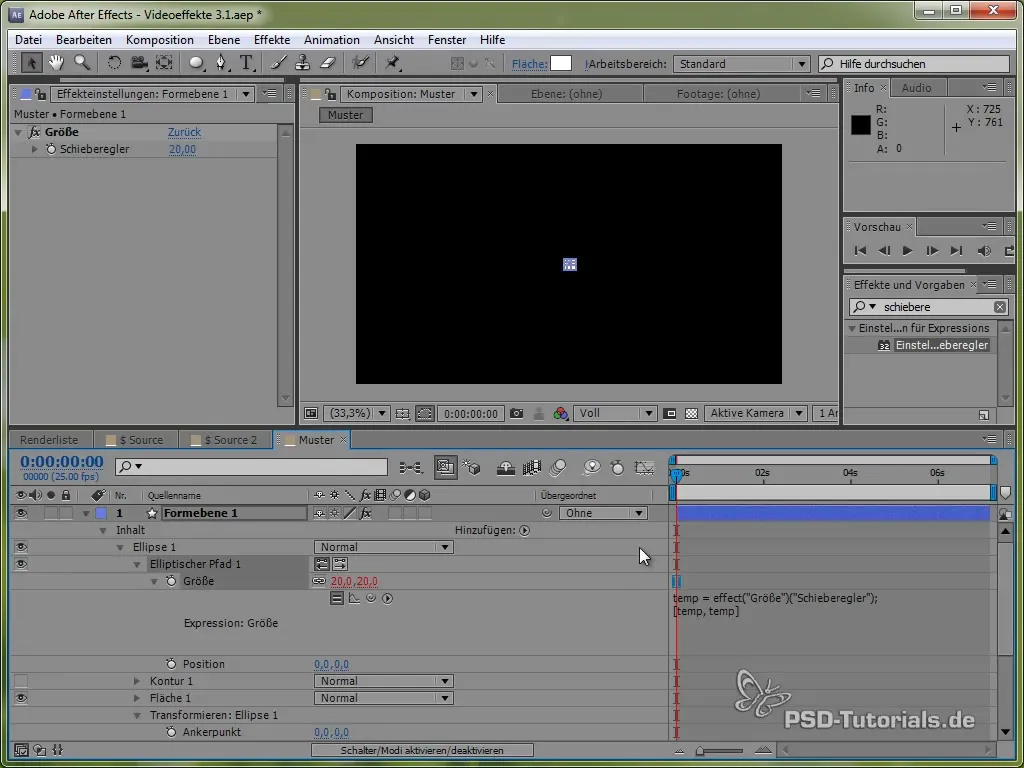
6. Добавьте повторитель
Чтобы создать несколько кругов в ряд, добавьте эффект «Повторитель». С его помощью вы сможете быстро создавать множество копий вашего эллипса и равномерно их располагать.
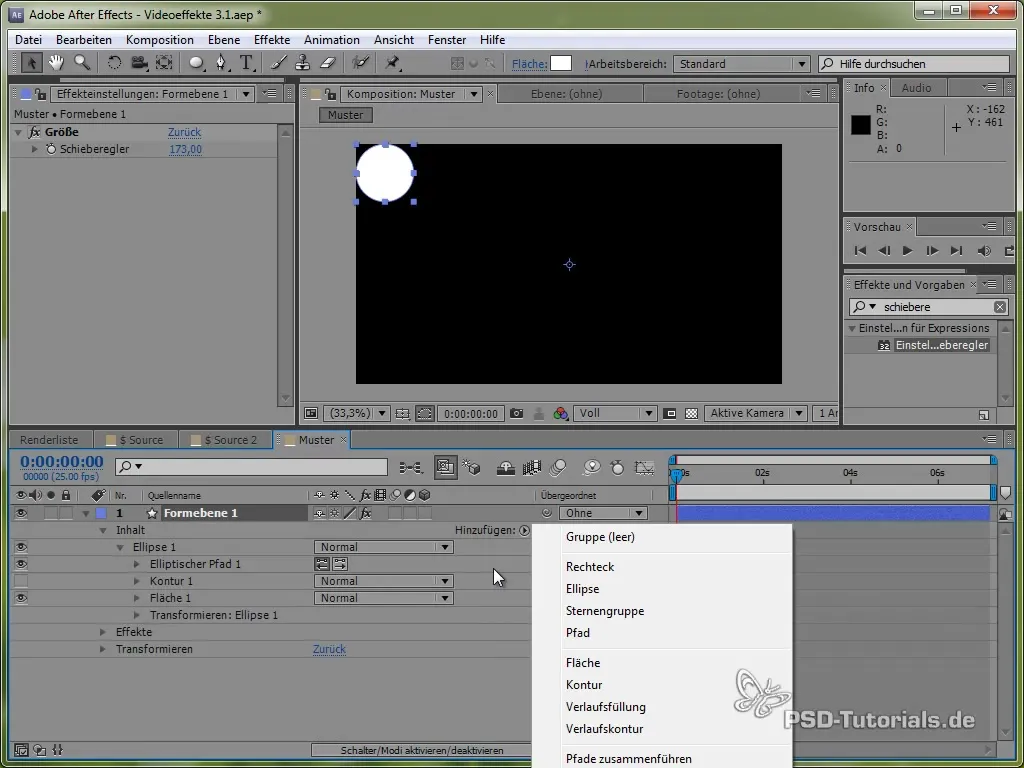
7. Подсчитайте размер и количество кругов
Определите, сколько кругов в ряд и высоту поместится, разделив ширину и высоту композиции на размер отдельных кругов. Эти значения помогут нам установить точное количество копий.
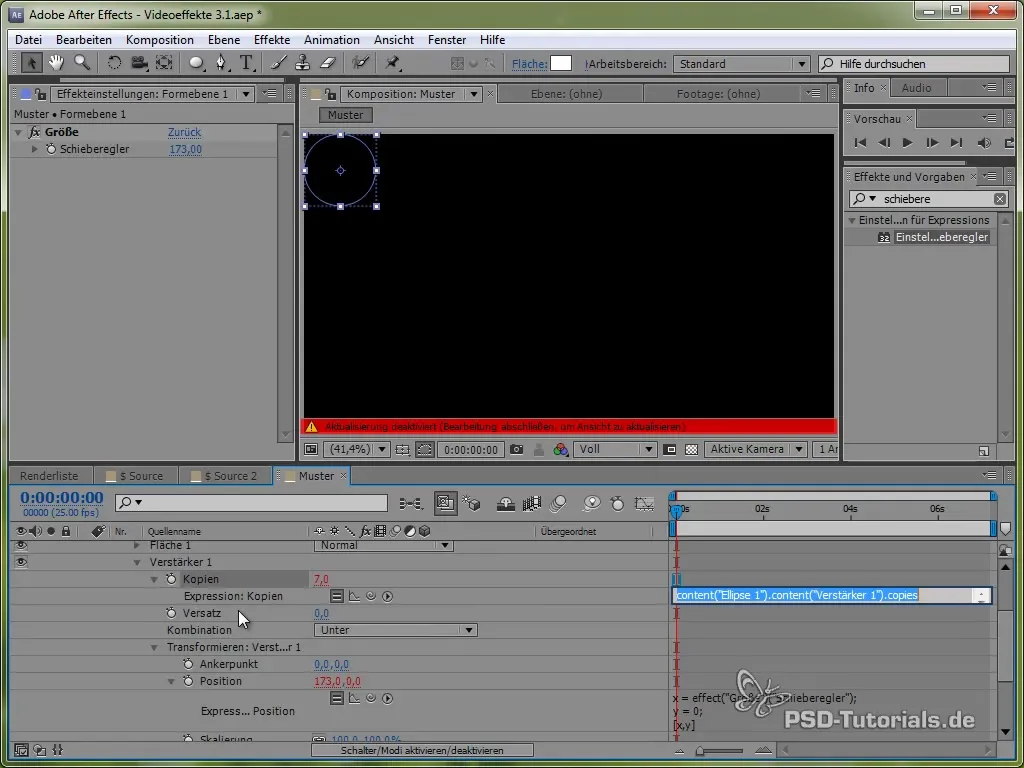
8. Примените эффект мозаики
Чтобы управлять каждым отдельным кругом, добавляем эффект «Мозаика». Этот эффект позволяет разделить видеоматериал на строки и столбцы, которые затем могут быть манипулированы отдельно.
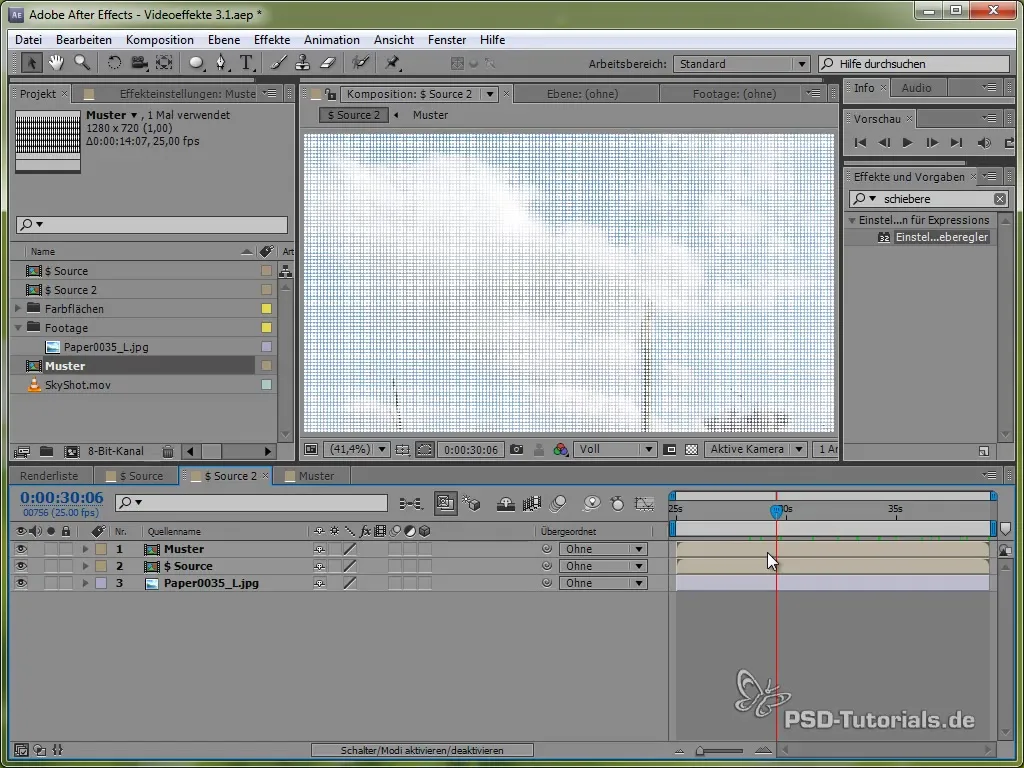
9. Извлеките цветовые каналы
Создайте цветовой канал, чтобы реализовать эффект полутон на основе интенсивности в цветах CMYK (Циан, Магента, Желтый и Черный). Каждый из этих каналов станет отдельным слоем.

10. Создайте маски
Для каждого цветового канала создайте маску, которая обрежет исходный материал так, чтобы круги могли масштабироваться в зависимости от цветовой интенсивности. Черный цвет обозначает максимальный размер кругов, в то время как другие оттенки серого масштабируются в зависимости от интенсивности.
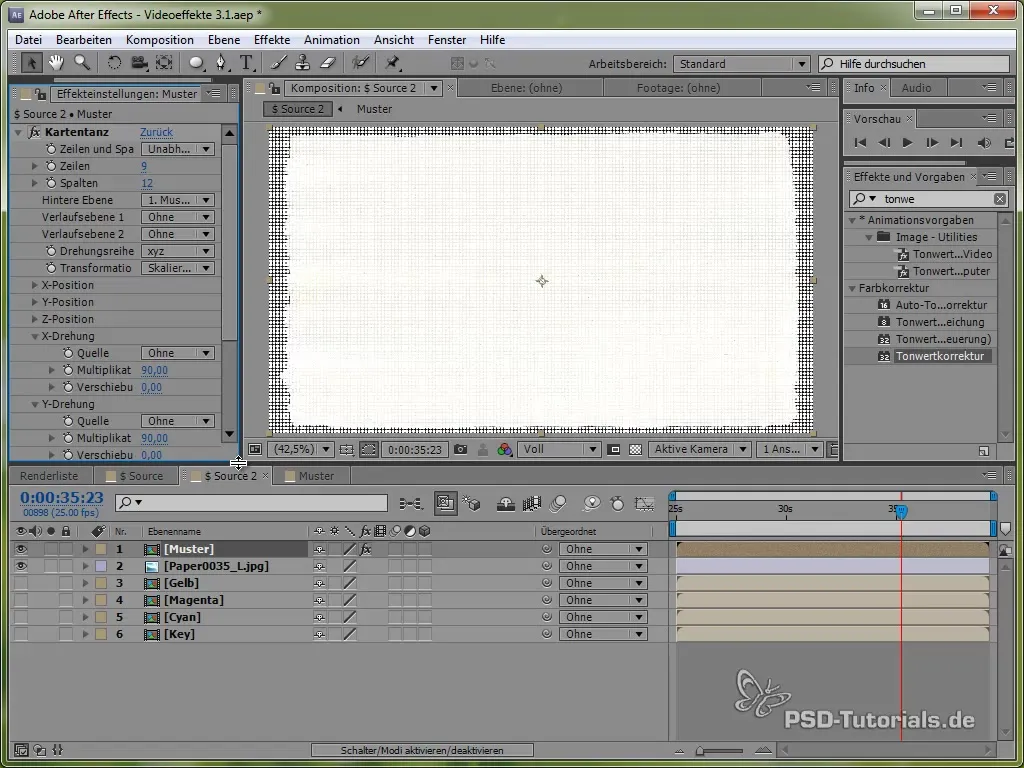
11. Примените и настройте круги
Теперь вам нужно перемещать и настраивать отдельные круги в зависимости от их положения и размера. Заполните круги соответствующими оттенками, чтобы достичь желаемого эффекта.
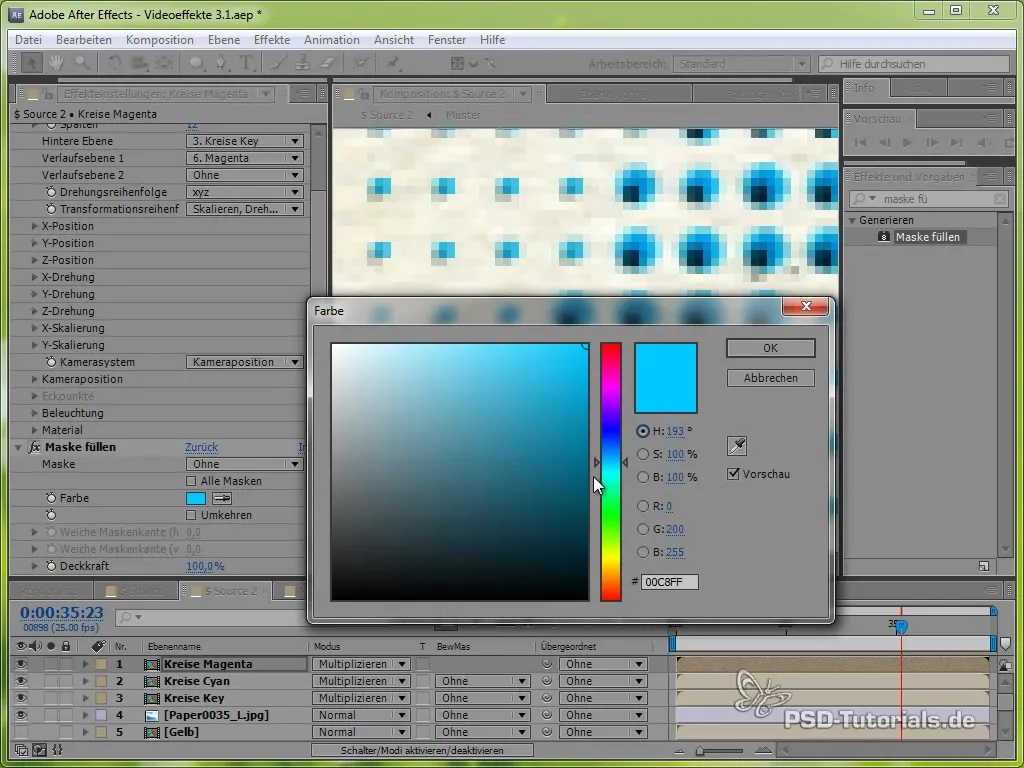
12. Финальные настройки
Для финального вида вы можете добавить последние эффекты, такие как виньетирование или цветовые корректировки, чтобы придать вашей композиции желаемый печатный вид.
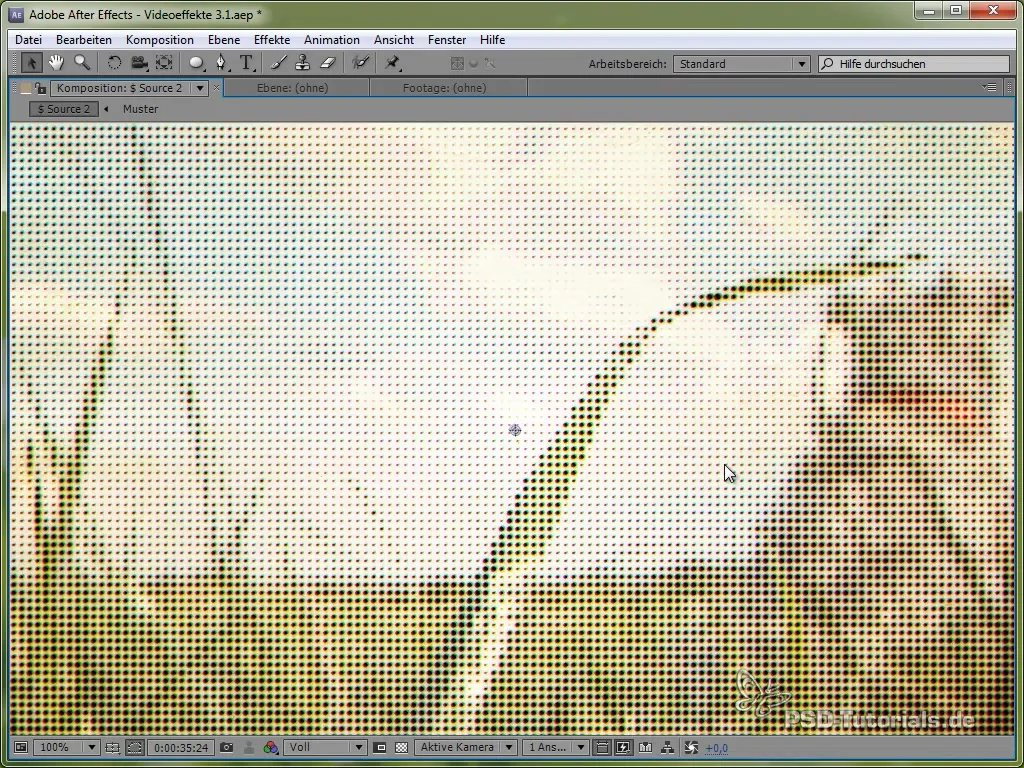
Итоги – Эффект полутон в видеопроизводстве
Это пошаговое руководство дает вам полное представление об эффекте полутон. Вы узнали, как применять и настраивать эффекты, чтобы творчески изменять ваш видеоматериал. Экспериментируйте с различными настройками, чтобы добиться наилучшего результата для ваших проектов.
Часто задаваемые вопросы
Сколько времени нужно для создания эффекта полутон?Это зависит от вашего опыта, обычно вы должны завершить это за 30–60 минут.
Могу ли я применить эффект полутон к любому видео?Да, эффект можно применить к почти любому видеоматериалу, особенно к движущимся изображениями.
Требуются ли специальные знания о программном обеспечении?Потребуется определенный уровень знаний в программном обеспечении для видеомонтажа (например, Adobe After Effects).


